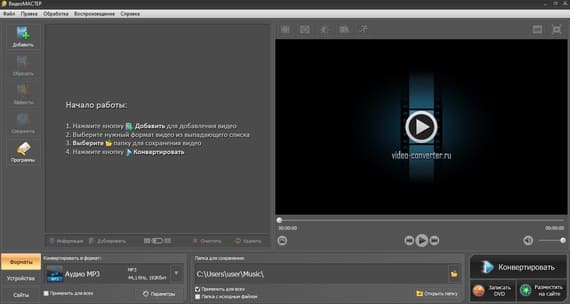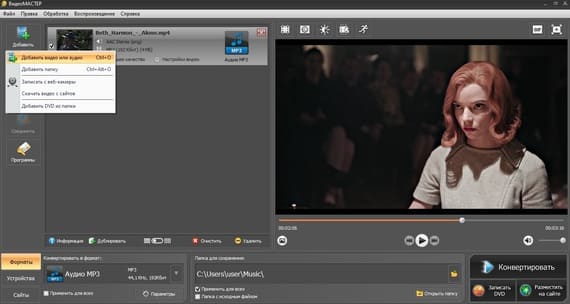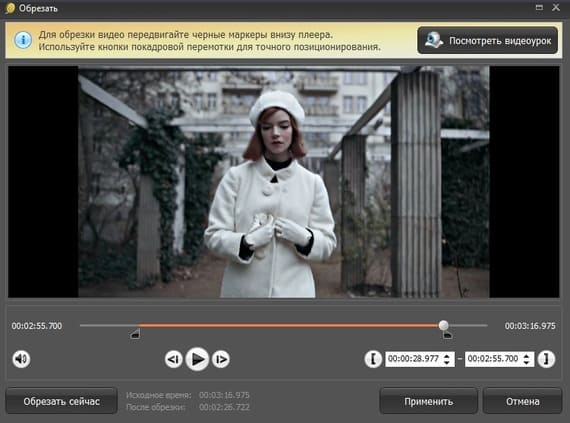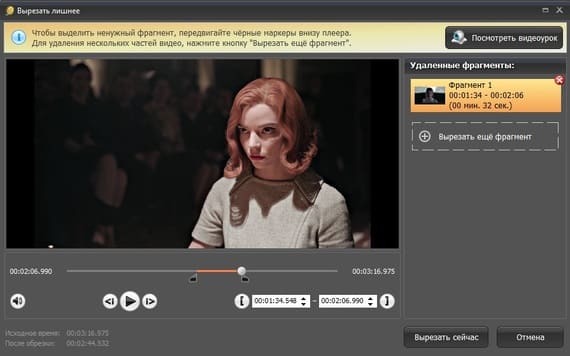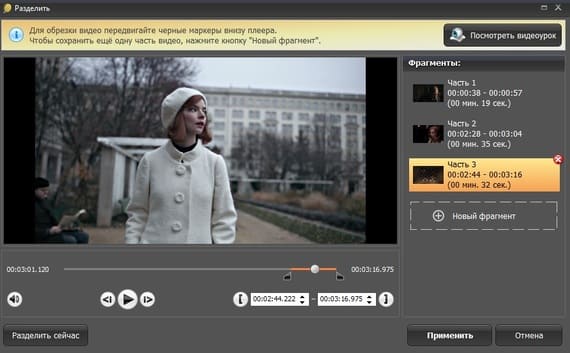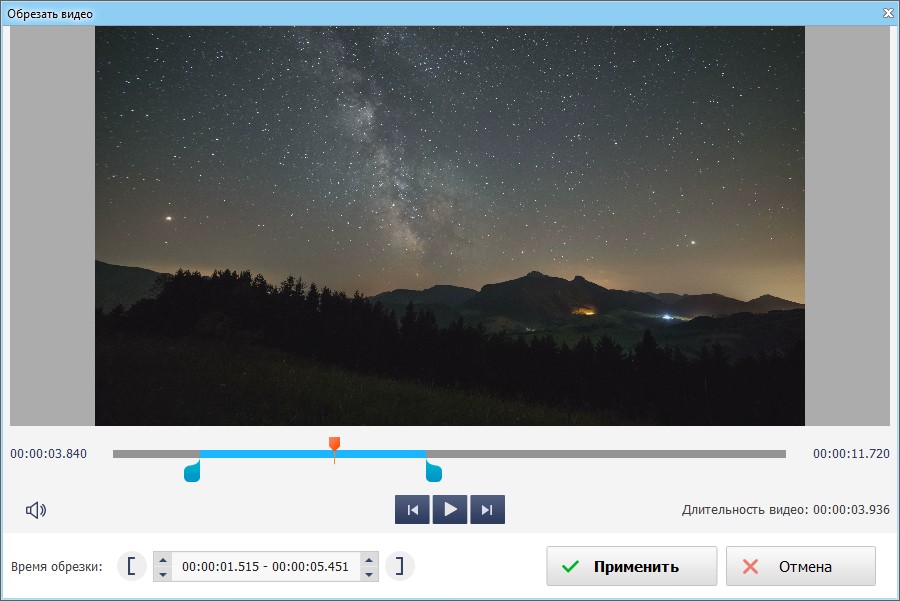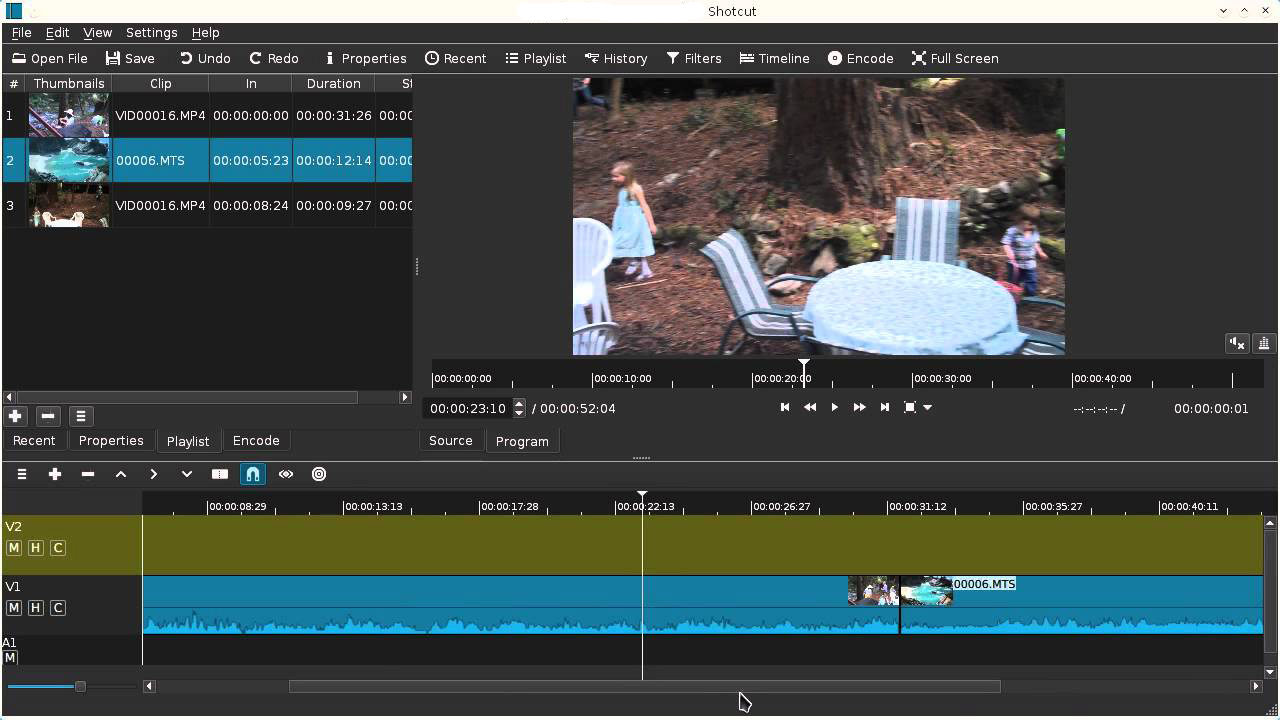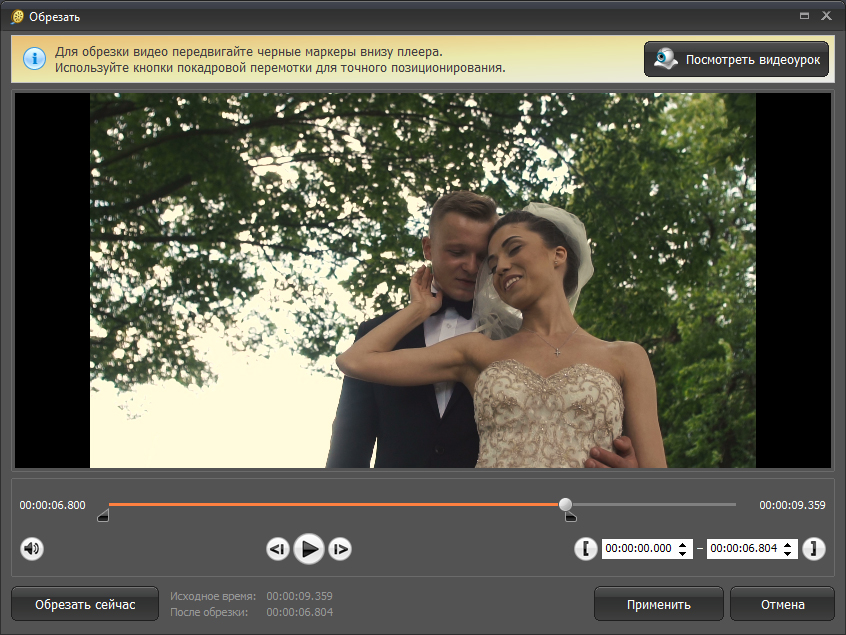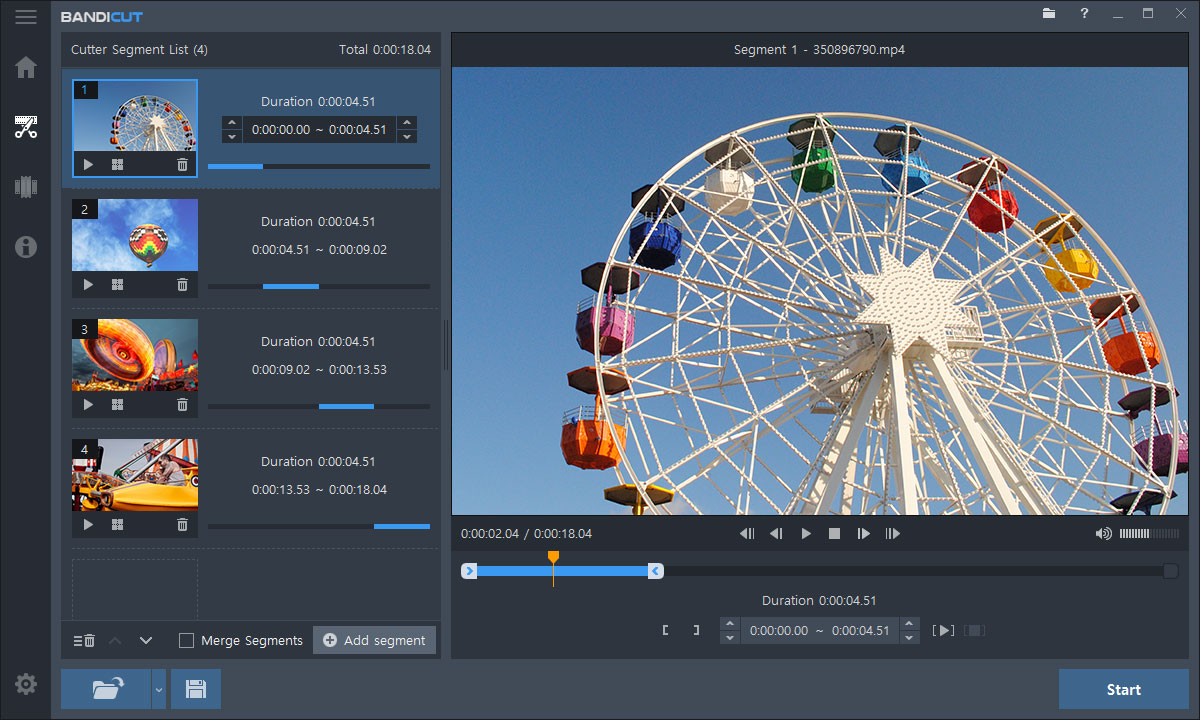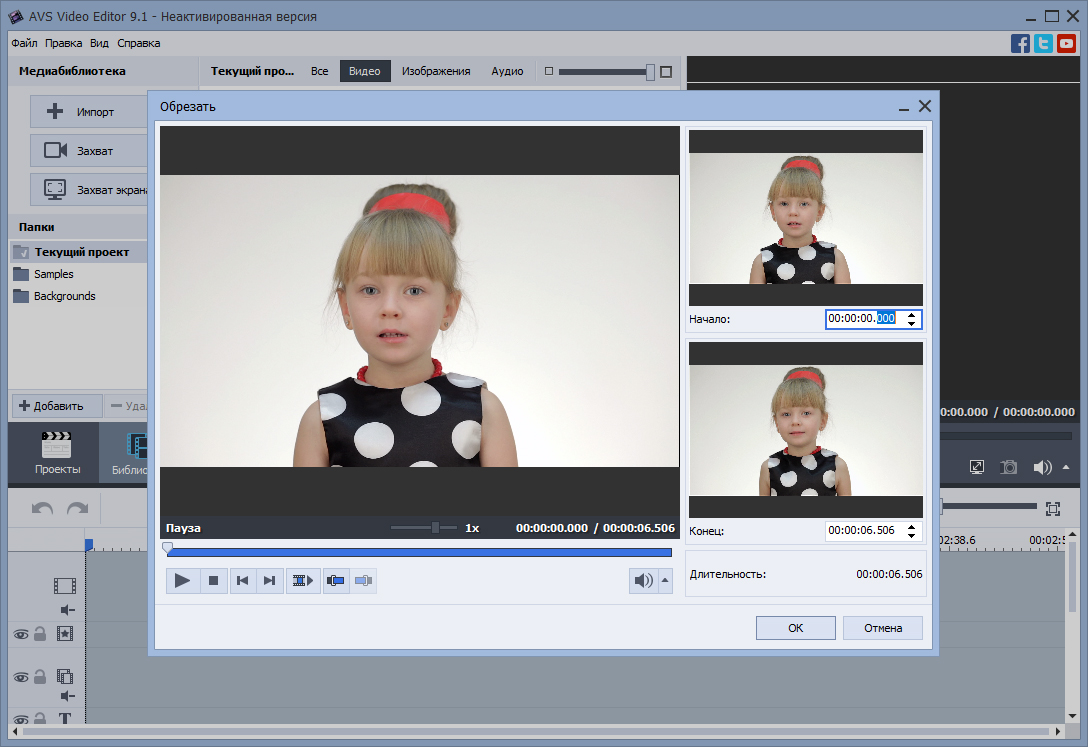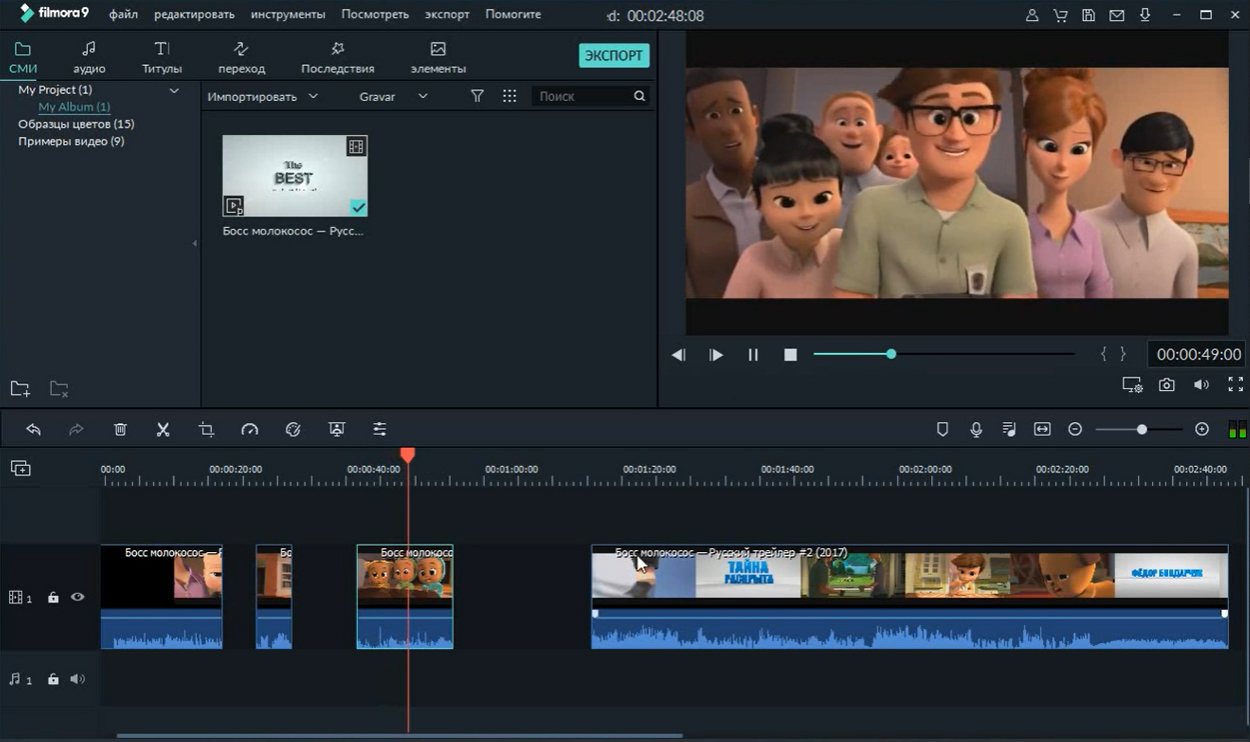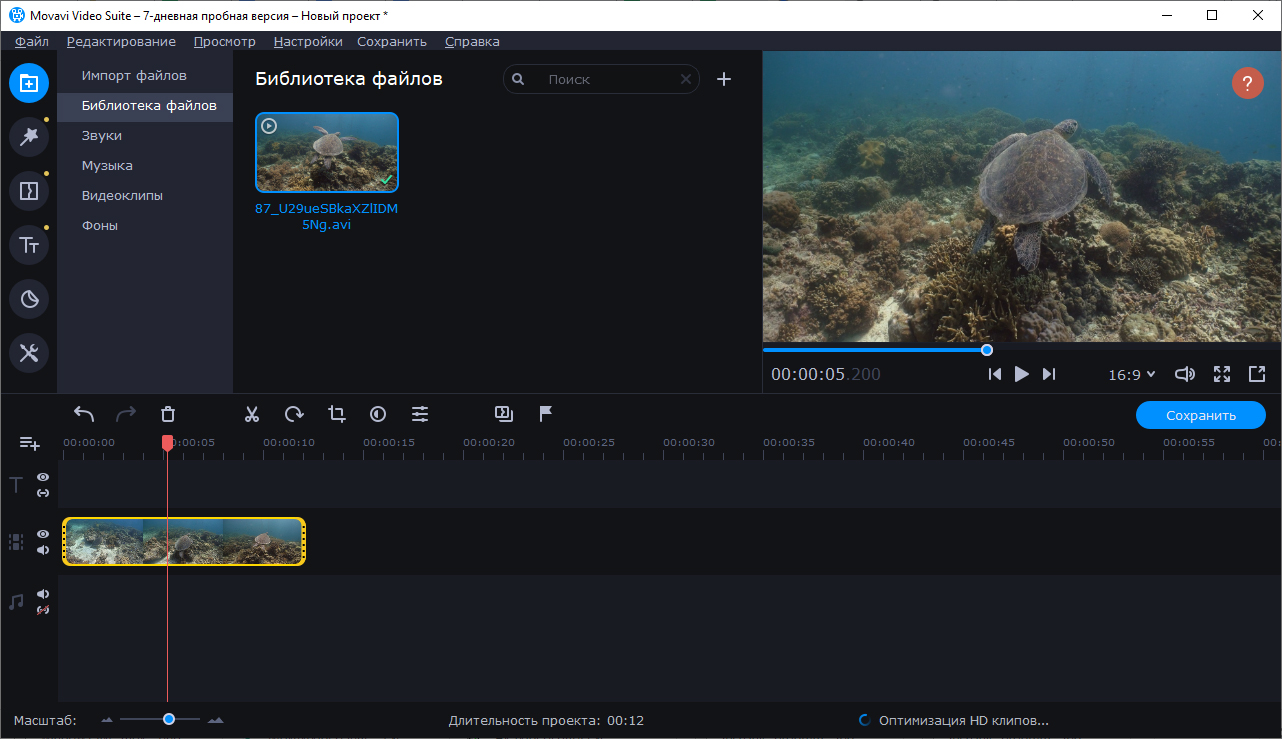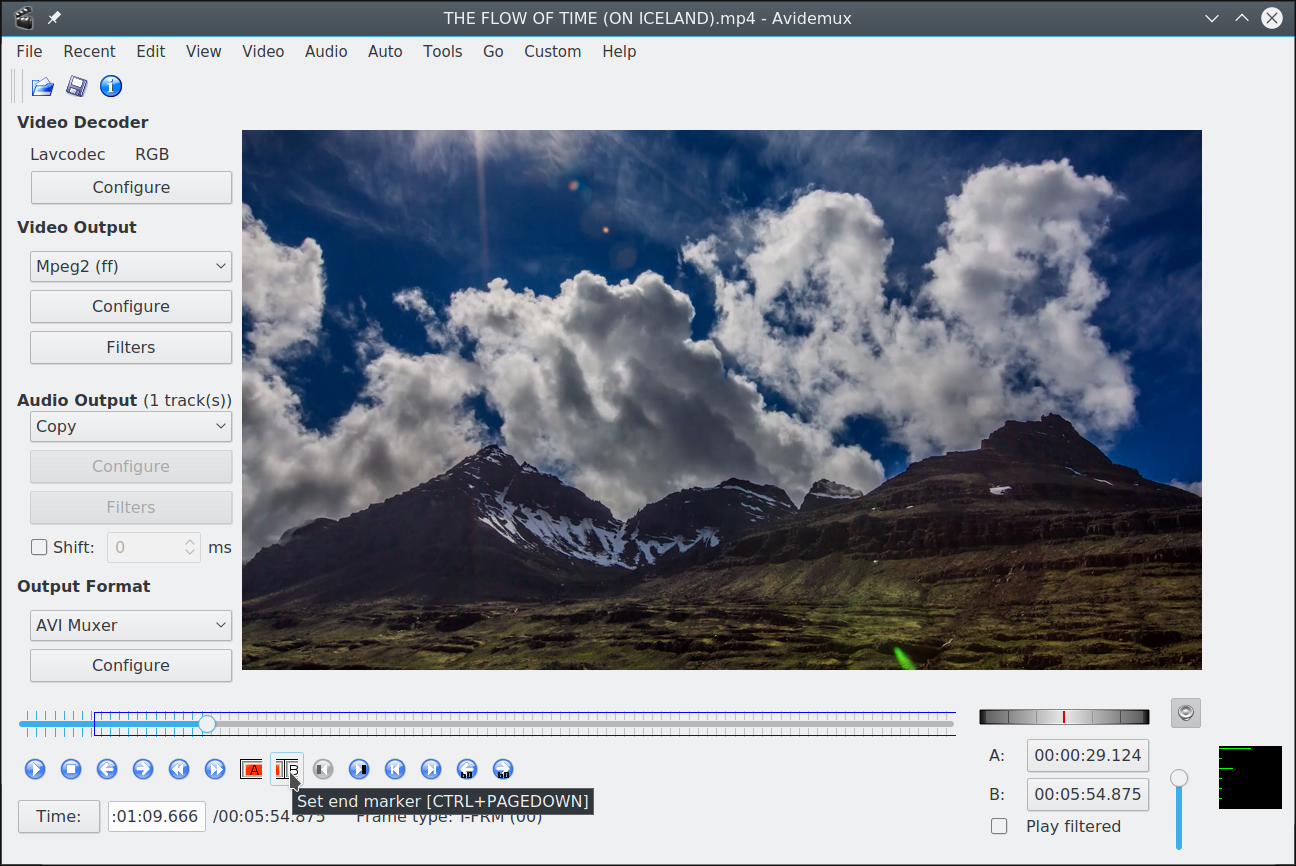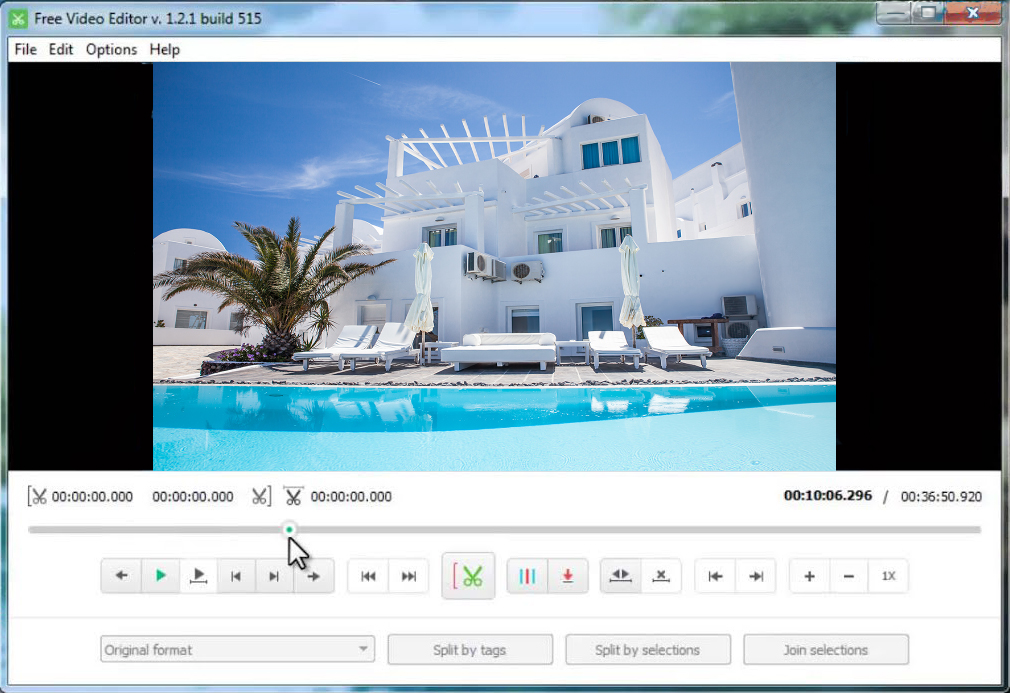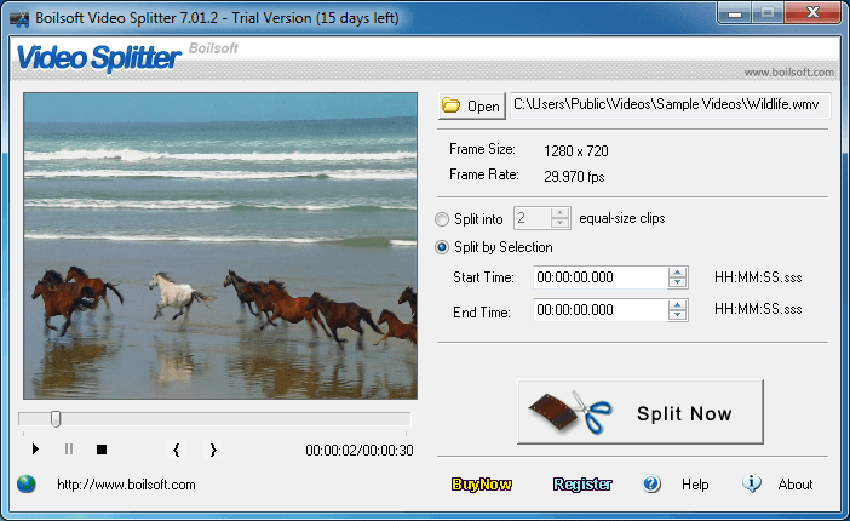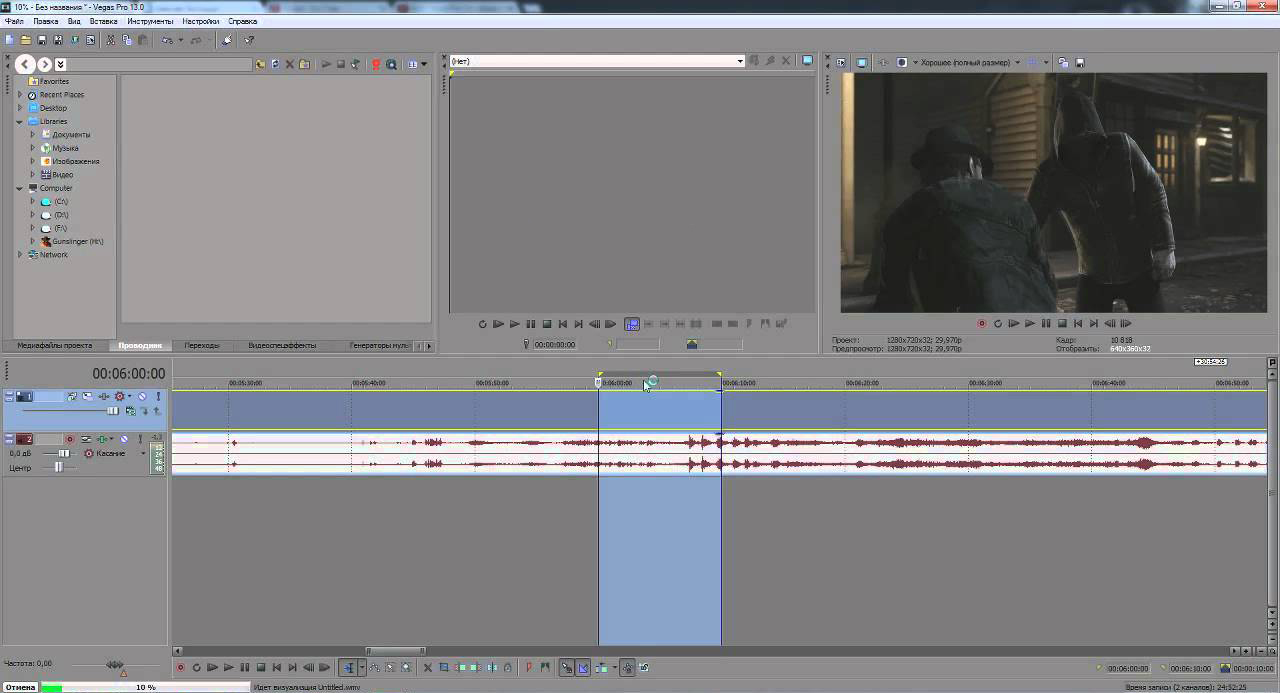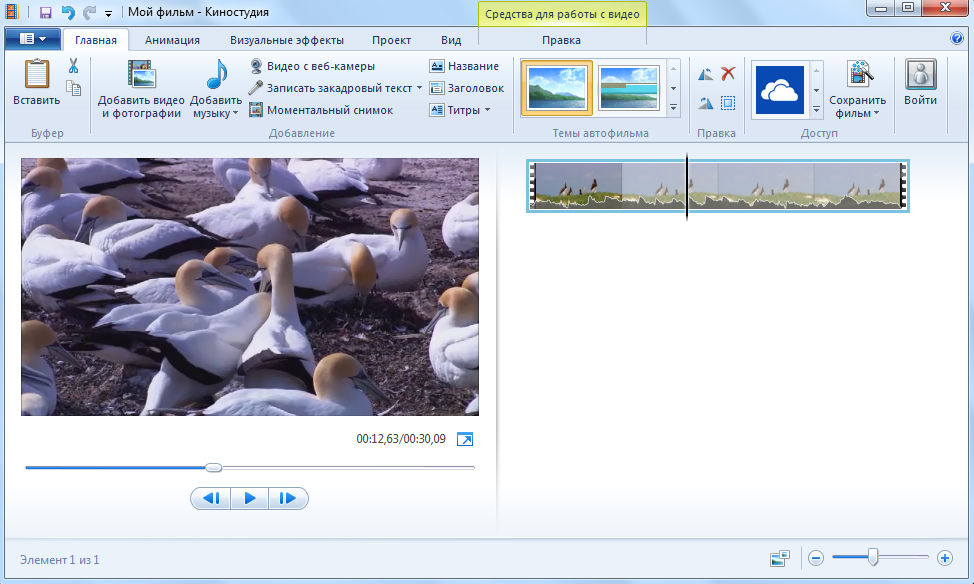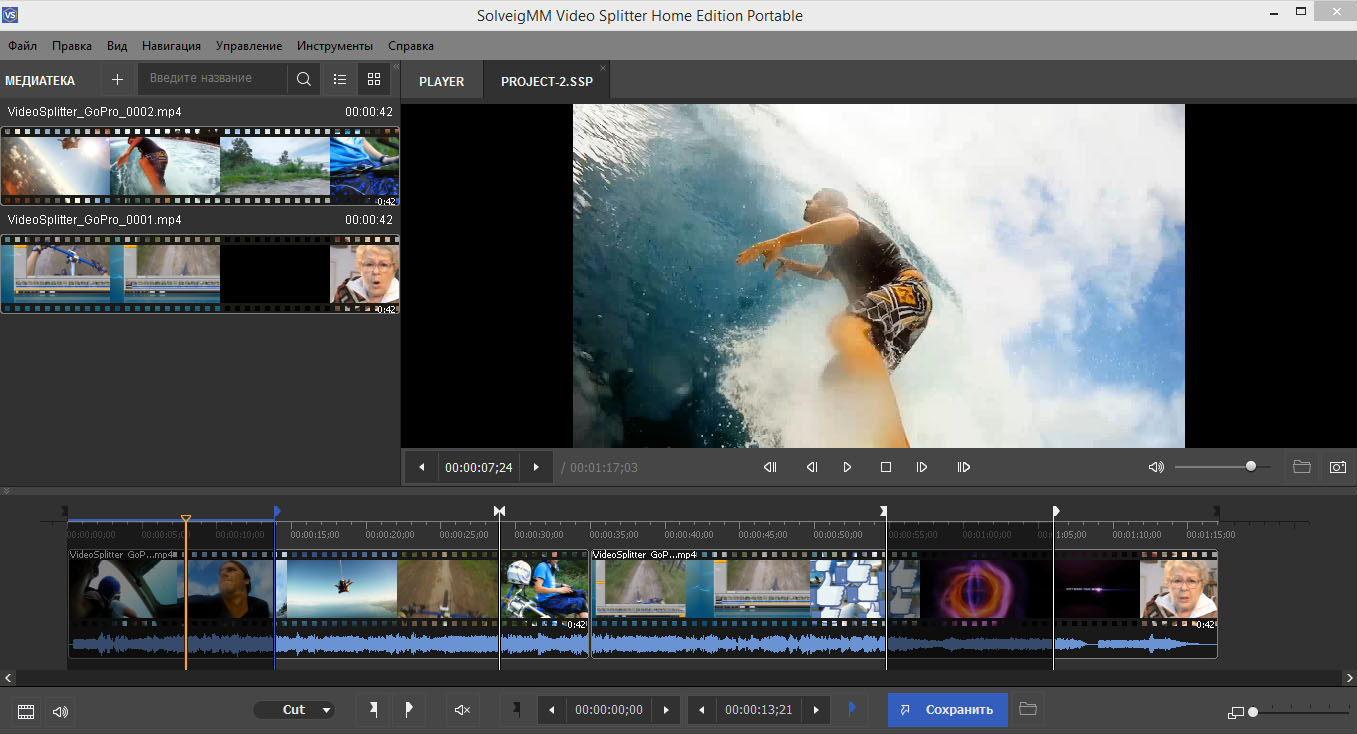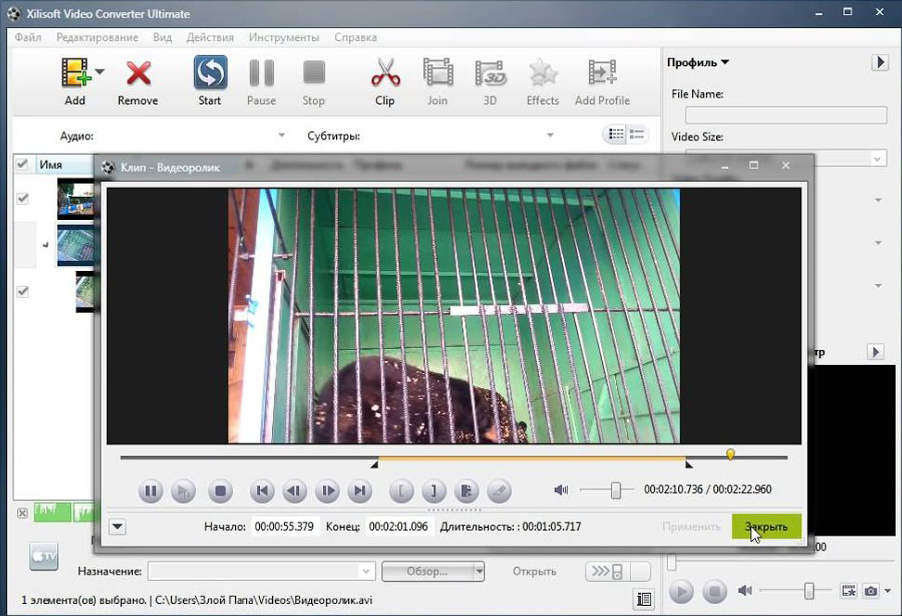Как вырезать и склеить видео
Как вырезать фрагмент из видео и склеить обратно
Иногда в ролике есть лишние фрагменты, которые портят общее впечатление: например, пересвеченная картинка или неудачный кадр. Обрезать и склеить видео онлайн можно с помощью бесплатного редактора «ВидеоКонвертер». Он позволит сделать это качественно и быстро, и не требует специальных навыков. С его помощью вы также сможете:
· Конвертировать видео во все популярные форматы: AVI, MP4, MOV, MKV.
· Настраивать битрейт, кодек и качество клипа.
· Удалить звуковую дорожку из ролика и изменить расширение аудио.
· Ускорить или замедлить видеоряд.
· Изменить разрешение кадра или сжать видеофайл.
Инструкция как обрезать видео в онлайн сервисе
1. Воспроизведите видео и запомните точное время начала и окончания момента, который необходимо удалить. Это может быть фрагмент из середины, конца или начала ролика;
2. Загрузите видеофайл, нажав на соответствующую кнопку. Укажите папку на компьютере, выберите клип и импортируйте его на сайт;
3. Нажмите на вкладку «Дополнительные настройки». Рядом с полем «Обрезать» пропишите точное время начала и конца фрагмента для удаления;
4. Нажмите «Конвертировать» и дождитесь окончания обработки. Все готово!
Обрезать видео можно за считанные минуты. Конвертер самостоятельно вырежет выбранный вами момент и соединит части видео в один файл. Результат будет автоматически сохранен на ваш компьютер.
Удобная альтернатива онлайн-сервису: видеоредактор ВидеоМАСТЕР
Хотите порезать видео онлайн, но файл слишком крупный и долго грузится на сервер? Воспользуйтесь удобной альтернативой для компьютера — программой ВидеоМАСТЕР. Основные плюсы приложения:
ОСНОВНОЙ ФУНКЦИОНАЛ ПРОГРАММЫ:
Как обрезать видео в программе ВидеоМАСТЕР
ВидеоМАСТЕР – лучшая альтернатива, если вы задаетесь вопросом, с помощью какой программы можно обрезать видео. Конвертер удобен в управлении, прост и совместим с любой версией Windows.
ШАГ 1. Скачайте и установите видеоредактор
Загрузите бесплатный дистрибутив программы и установите его на компьютер, дважды кликнув по инсталлятору. Процесс не отнимет много времени — просто следуйте подсказкам Мастера установки. После этого запустите редактор и приступайте к работе.
ШАГ 2. Добавьте видеоролик
Когда вы откроете программу, то увидите, что основные инструменты собраны в левой колонке. Для импорта видеороликов нужно нажать «Добавить». Редактор предлагает несколько вариантов: добавление клипов по одному и директорией, копирование DVD-диска и загрузка видеофайлов с сайтов ВКонтакте и YouTube.
Если вы скачали файл с редким расширением и хотите обрезать видео, программа поможет и в этом. Приложение поддерживает все современные форматы, среди которых AVI, MOV, MP4, WebM, MTS и множество других.
ШАГ 3. Обрежьте клип
Если вы пытались вырезать момент из видео онлайн, то заметили, что сервис дает один вариант работы. ВидеоМАСТЕР предлагает сразу несколько способов добиться нужного результата. Чтобы удалить начало или концовку, нажмите кнопку «Обрезать» в левой колонке. Среди списка функций найдите вариант «Обрезать видео».
В окне настроек протяните черный маркер до желаемого начала и таким же образом отметьте концовку. Промежутки серого цвета будут удалены из видеоролика при экспорте. Также вы можете обрезать часть видео, запустив просмотр и в нужный момент нажав иконку в виде скобки.
ШАГ 4. Удалите ненужные фрагменты
Как вырезать кадр из видео, если он находится в середине фильма? В этом случае во время нажатия кнопки «Обрезать» выберите функцию «Вырезать лишнее». В окне настроек прокрутите клип до фрагмента, который нужно удалить, и маркерами отметьте этот отрывок.
Таким образом вы можете удалять сколько угодно областей, просто нажимайте «Вырезать еще фрагмент». Все отрезки, которые вы добавляете в список справа, будут удалены во время конвертирования.
ШАГ 5. Разделите видеоклип на части
Еще один вариант того, как вырезать фрагмент из видео — разделить видеофайл на отрывки. Таким образом вы получите сразу несколько клипов, а ненужные отрезки можно просто удалить. Эта опция также доступна через кнопку «Обрезать» и называется «Разделить на части».
Отметьте отрывки, продвигая маркеры и кликая по кнопке «Новый фрагмент». В этом случае созданные эпизоды будут отделены от фильма и сохранены как отдельные клипы, а оставшиеся отрывки будут удалены.
ШАГ 6. Сохраните результат
Как видите, в ВидеоМАСТЕРе работать намного удобнее, чем обрезать MP4 онлайн. Теперь осталось лишь экспортировать файлы на свой компьютер. Нажмите «Форматы» в левом нижнем углу экрана и выберите подходящее расширение.
После этого кликните «Конвертировать». Когда процесс будет завершен, приложение выведет на экран соответствующее уведомление.
Как лучше вырезать фрагмент — онлайн или в программе?
Вы можете вырезать из видео ненужный фрагмент онлайн с помощью сервиса или установить специальную программу на компьютер. Оба варианта обеспечат качественный результат, и не требуют специальных навыков. Выберите подходящий способ в зависимости от ваших целей и необходимых функций.
Программа ВидеоМАСТЕР не зависит от скорости интернета и позволяет загружать файлы любого размера. Также вы сможете профессионально обрабатывать видеоролики: склеивать разные файлы, добавлять музыку, применять фильтры.
Программа всегда под рукой, в ней можно работать в поездках и в отсутствии интернета. Расширенный функционал для редактирования и улучшения видео. Но требует установки на ваш ПК.
ТОП 10 программ для соединения видео в одно
Хотите соединить несколько видеороликов в один? Например, вам нужно подготовить видеопоздравление на день рождения из нескольких видеофайлов от разных людей? Или вы сами сняли множество роликов во время поездки в отпуск и теперь хотите объединить их в один фильм? В Интернете большое количество приложений для редактирования видео, с помощью которых можно склеить несколько клипов в один. Давайте рассмотрим топ-10 наиболее популярных из них и разберемся, какая программа для склейки видео наиболее удобная и простая в использовании.
ВидеоМАСТЕР
ВидеоМАСТЕР – многофункциональная программа, позволяющая просматривать и редактировать видео, склеивать несколько видеофрагментов в один и тут же конвертировать полученный файл в любой популярный формат.
ПО поддерживает импорт и экспорт файлов в более 500 различных форматов. Она автоматически подбирает оптимальные настройки видео и звука для трансляции ролика на телевизоре, записи на DVD-диск или загрузки онлайн в социальные сети и на видеохостинги, например ВКонтакте или YouTube.
Отдельно выделим возможность поворачивать видео, менять его скорость, настраивать уровень громкости звука, кадрировать и обрезать лишние фрагменты. Это будет особенно полезно при объединение для дальнейшего просмотра на телевизоре нескольких роликов, среди которых есть снятые вертикально на телефон.
Посмотрите видеоурок, чтобы узнать про все возможности программы:
10 лучших программ для обрезки и склеивания видео [обновлено 06.09.2021]
Пытаетесь найти бесплатные программы для нарезки видео и качественного склеивания фрагментов ролика? Для вас мы составили топ-10 лучших программ 2021 года, с помощью которых вы не только сможете выполнить данные функции, но и воспользоваться многими другими инструментами монтажа. Читайте обзор лучших программ и скачивайте понравившуюся!








































Невероятно простой, многофункциональный и качественный видеоредактор, который подойдёт для монтажа видео любой сложности. Софт имеет пошаговый принцип работы, удобный интерфейс и онлайн учебник с инструкциями. С помощью ВидеоМОНТАЖа обрезать или склеить несколько видеофрагментов можно буквально за несколько секунд. По праву одна из лучших программ среди своих аналогов. Обладает поддержкой видео 4К и возможностью обтравки хромакея. Кроме того, редактор имеет готовые пресеты для экспорта видео, что позволяет сразу же подготовить ролик к записи на конкретный источник (мобильное устройство, Интернет, DVD-диск).
Как обрезать видео в ВидеоМОНТАЖе
Шаг 1. В главном меню программы кликните по функции «Нарезка видео». В открывшемся меню укажите видео, которое необходимо обрезать на фрагменты и кликните «Далее».
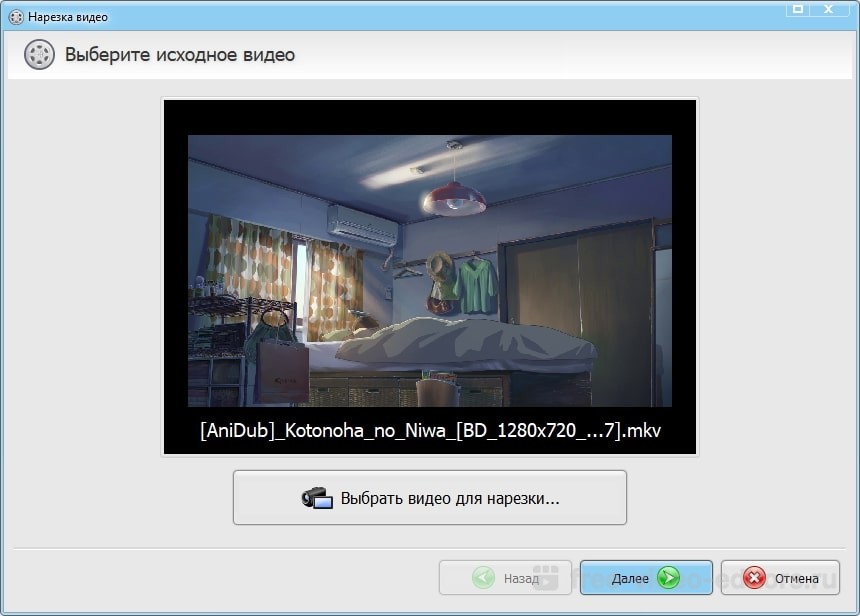
Шаг 2. Для обрезки видео передвигайте черные маркеры на видеопроигрывателе, определяя нужные отрезки видео. Для создания нескольких фрагментов кликните по кнопке «Новый фрагмент» в меню справа. При необходимости, вы можете посмотреть видеоинструкцию по обрезке видео в соответствующем меню сверху. По завершении нарезки кликните «Далее».
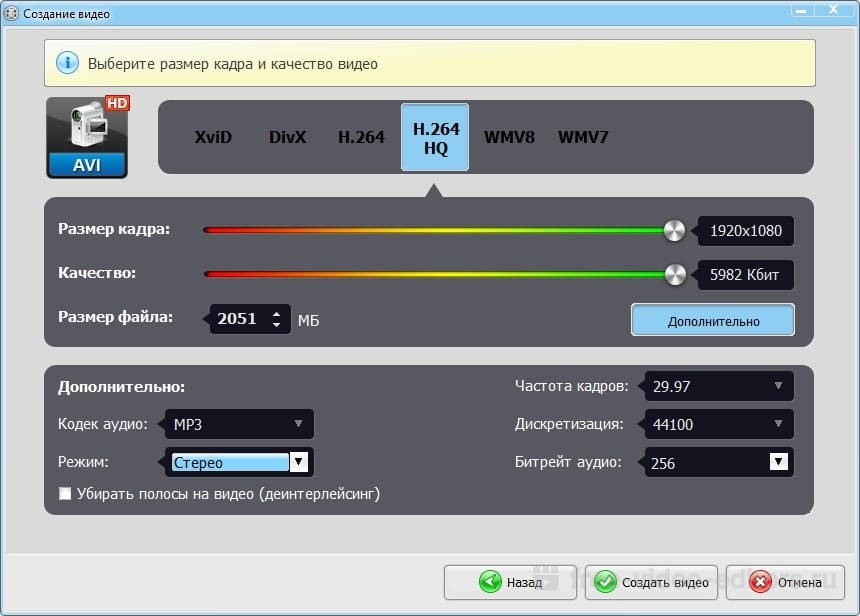
Шаг 3. В выпадающем меню экспорта выберите опцию сохранения фрагментов: сохранить в исходном видео формате или конвертировать в другой. При конвертировании выберите новый формат видео для его сохранения, задайте размер кадра, качество и кодек для экспорта. После выбора всех параметров кликните «Создать видео» и укажите место сохранения.
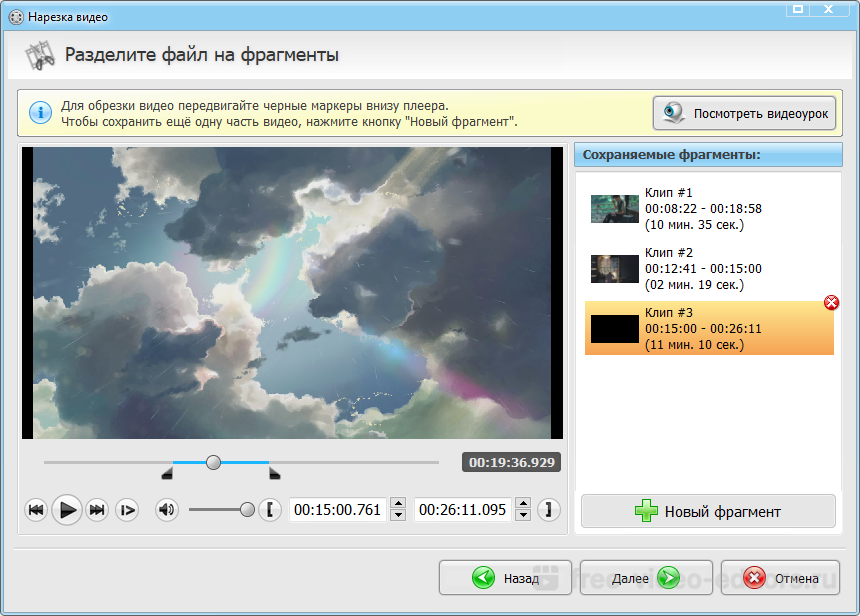
Bandicut
Видеоредактор от создателей Bandicam с набором простейших функций для монтажа видео без потери качества. Интерфейс программы прост, но из функций по сути доступны только обрезка и склейка фрагментов. Это объясняется тем, что сам Bandicam не имеет встроенных возможностей монтажа роликов. Но разработчики софта вынесли эти функции в отдельную программу за дополнительную плату. Ориентация на то, что пользователи Bandicam в поисках софта для редактирования своих видео, будут использовать другой продукт от тех же разработчиков. И к сожалению, за такие скромные функции также приходится платить. Бесплатная версия утилиты имеет ограничение на 30 дней использования и добавляет на ролики водяной знак.
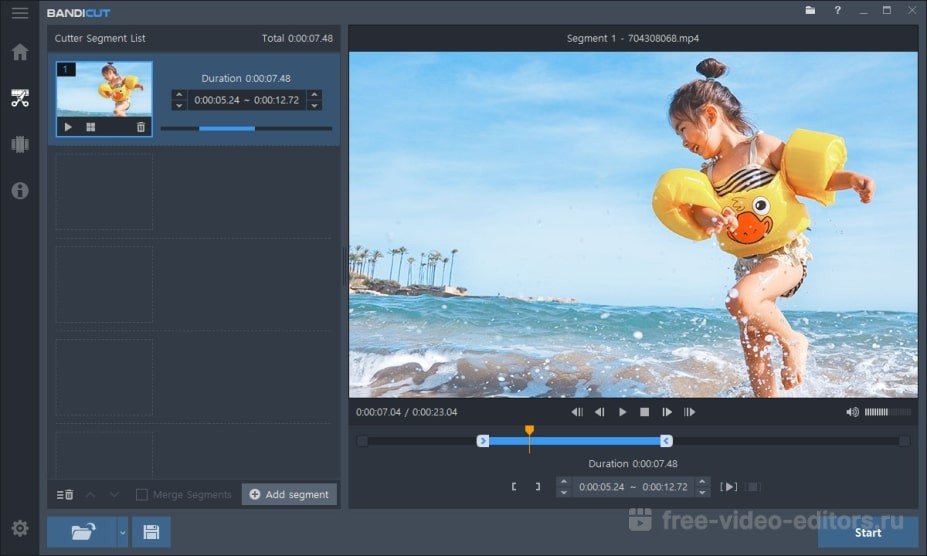
Filmora Wondershare
Продвинутый редактор с множеством встроенных профессиональных функций. С его помощью можно не только сделать видеонарезку из отдельных кусков видео, создать покадровую обрезку ролика, но и выполнять качественный нелинейный монтаж роликов. Имеется коллекция эффектов, переходов и различных пресетов. Редактор обладает простым интерфейсом и быстрым доступом к основным инструментам для монтажа.
Кроме того, прямо в программе можно найти специальный обучающий раздел для новичков с большим количеством уроков по обработке видео. Имеется две версии продукта: пакет для домашнего использования, рассчитанный на рядового пользователя, и продвинутая pro-версия для профессионалов. Обе версии продукта имеют бесплатные триал версии. Функционал в них несколько ограничен, а на созданные видео накладываются водяные знаки.
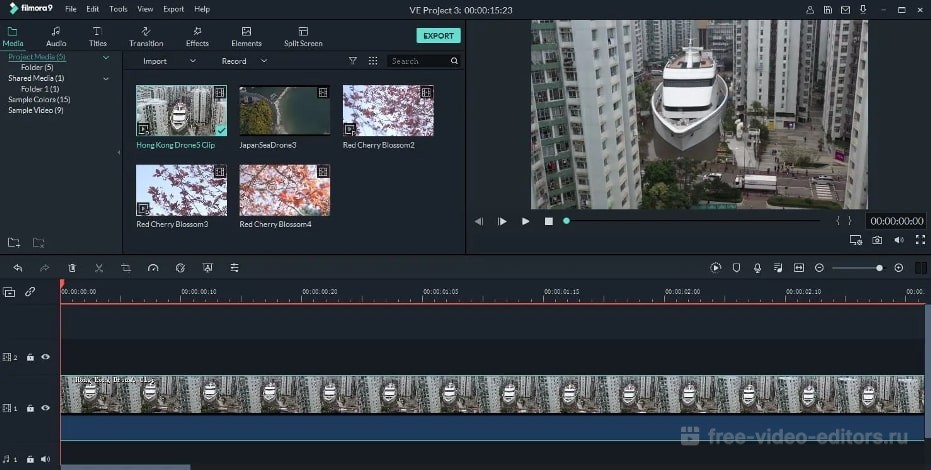
BoilSoft Video Splitter
Ещё одна несложная программа для вырезания нужных отрезков видео. Софт не может похвастаться большими возможностями монтажа, поскольку не способен ни накладывать эффекты, ни создавать переходы. Зато имеется поддержка всех основных видео форматов и несколько режимов обрезки видео (без кодирования, покадрово, по времени и т.д.)
Довольно удобный и быстрый инструмент, если необходимо вырезать фрагмент из видео или наоборот, сделать полноценный ролик из видеофрагментов. К загрузке доступна бесплатная пробная версия. Подобно другим подобным видеоредакторам, готовые видео отмечаются водяными знаками. Также использование софта крайне ограничивает интерфейс на английском языке. На торрентах можно поискать неофициальные русификаторы, но при их установки большинство пользователей сталкиваются с проблемой запуска программы целиком и различными вирусами.
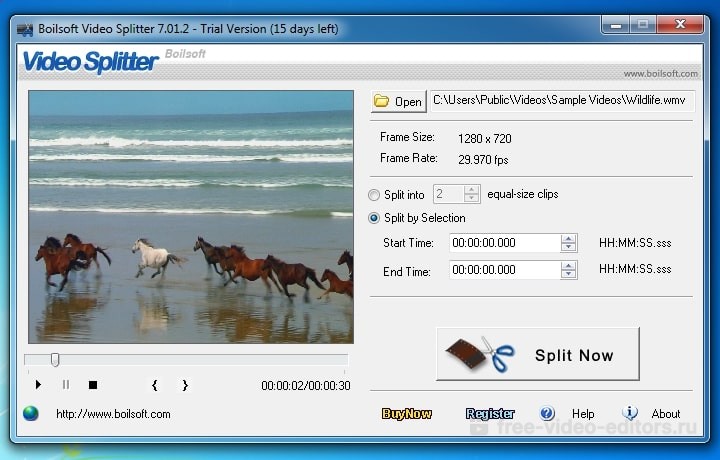
SolveigMM Video Splitter
Качественный видеоредактор для нарезки и склеивания видео с возможностью полного нелинейного монтажа. Разработчики выделяют поддержку всех основных форматов видео (AVI, MKV, WMV и др.), а также многофункциональный инструмент обрезки видео. С его помощью можно моментально нарезать видеофайлы больших размеров. Редактор обладает умным поиском рекламных вставок в фильмах и может удалить их буквально за 1 клик.
ПО обладает редактором встроенных и внешних титров с возможностью их стилизации и редактирования. Имеется возможность установки портативной версии редактора на переносные устройства с быстрым доступом к работе. Программа имеет условно-бесплатную модель распространения. К загрузке доступна 30-ти дневная бесплатная версия. В ней нет ограничений по функционалу редактора, однако видео отмечаются водяным знаком.

Xilisoft Video Editor
Очередная программа для нарезки и склейки видео, которая не имеет дополнительных возможностей монтажа и обладает исключительно этими функциями. Софт качественно выполняет свою работу, но обладает весьма неудобным интерфейсом на английском языке. В сети можно найти множество русификаторов, однако при этом всегда есть шанс занести на свой компьютер нежелательные вредоносные программы.
В редакторе отсутствует таймлайн и инструмент обрезки, позволяющий разрезать видео в месте указателя мышки. Вместо этого нужный фрагмент необходимо указывать с помощью ползунков на проигрывателе или привязывать обрезку ко времени. К тому же программа платная. В бесплатной версии присутствуют водяные знаки, а часть функционала недоступна.
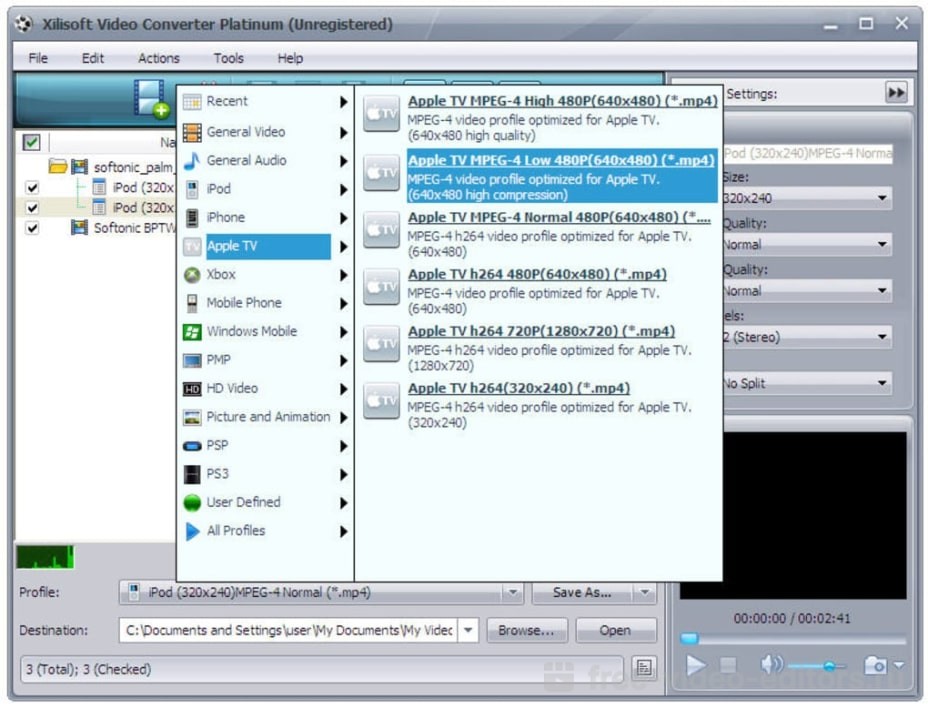
Avidemux
Открытый исходный код позволяет индивидуально адаптировать редактор с помощью официальных и пользовательских плагинов. Некоторые из них существенно изменяют интерфейс программы и некоторые её функции. Из нескольких плагинов можно сделать полноценный видеоредактор с возможностью нелинейного монтажа. Но с этим вряд ли справятся новички.
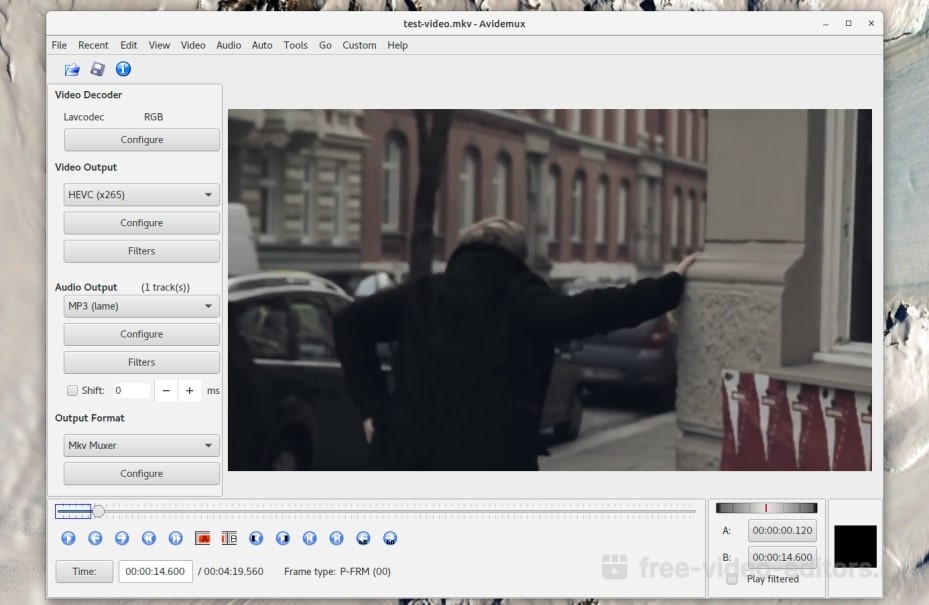
VSDC Video Editor
Свободно распространяемая программа для обрезки и соединения видео, быстрого монтажа и прямого экспорта в Интернет. Обладает набором различных базовых и профессиональных инструментов для работы с видео. Имеется небольшая коллекция визуальных эффектов, плавных переходов между видеофрагментами, фильтров. Присутствует поддержка экспорта в 4K (один из первых бесплатных видеоредакторов, имеющий данную возможность), работа с масками, диаграммами.
Готовые ролики можно сразу загружать на Youtube или социальные сети с помощью множества пресетов. Достаточно выбрать куда вы хотите загружать ролик и программа автоматически предложит необходимое разрешение, кодек сжатия и настроит оптимальное качество. Отличительной чертой этого редактора является отсутствие всякой рекламы, пробных периодов и водяных знаков. Поддержать разработчиков можно через форму пожертвований, которая открывает доступ к оперативной службе технической поддержки, онлайн консультациям и видео руководствам.
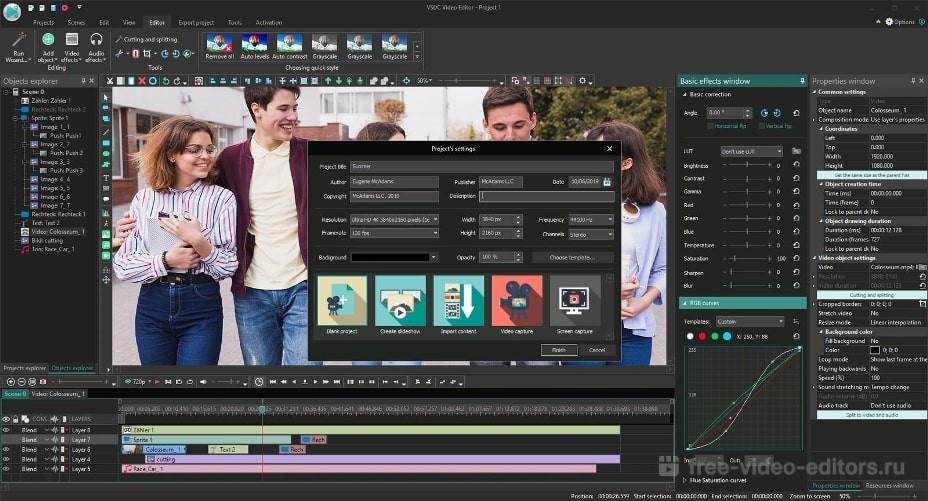
Free Video Cutter
Очень простая программа для создания видео нарезок и склейки видео. Программа не обладает широким инструментарием, продвинутым интерфейсом, таймлайном и иными возможностями. Зато распространяется абсолютно бесплатно, не имеет встроенной рекламы, водяных знаков и других ограничений. Поддерживает работу с форматами MPEG4, DivX, Xvid, AVI и WMV. Идеально подходит для одноразового использования, если вам срочно необходимо нарезать или склеить несколько видео. В остальном сильно не хватает инструментов для полноценной обработки видеороликов.
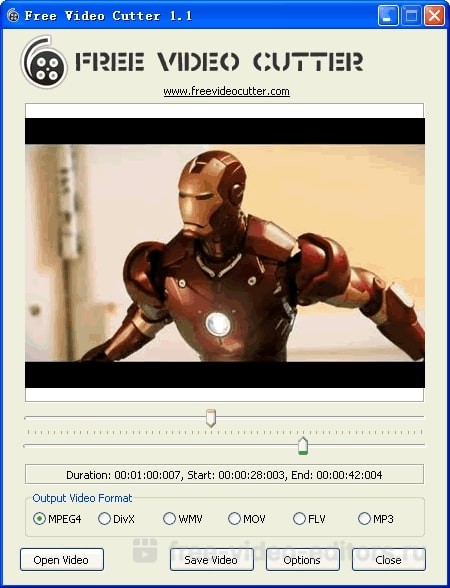
Mpeg Video Wizard DVD
Хорошая программа для разделения видео, изначально рассчитанная на новичков в монтаже роликов и фильмов. Обладает рядом базовых и специальных инструментов, позволяющих нарезать, склеивать видеофрагменты, добавлять простые эффекты, переходы и анимацию. Имеется встроенная функция записи готовых видео прямо на DVD. В остальном ПО не имеет своих уникальных черт и особенностей. Из минусов можно отметить отсутствие поддержки многих видео форматов.
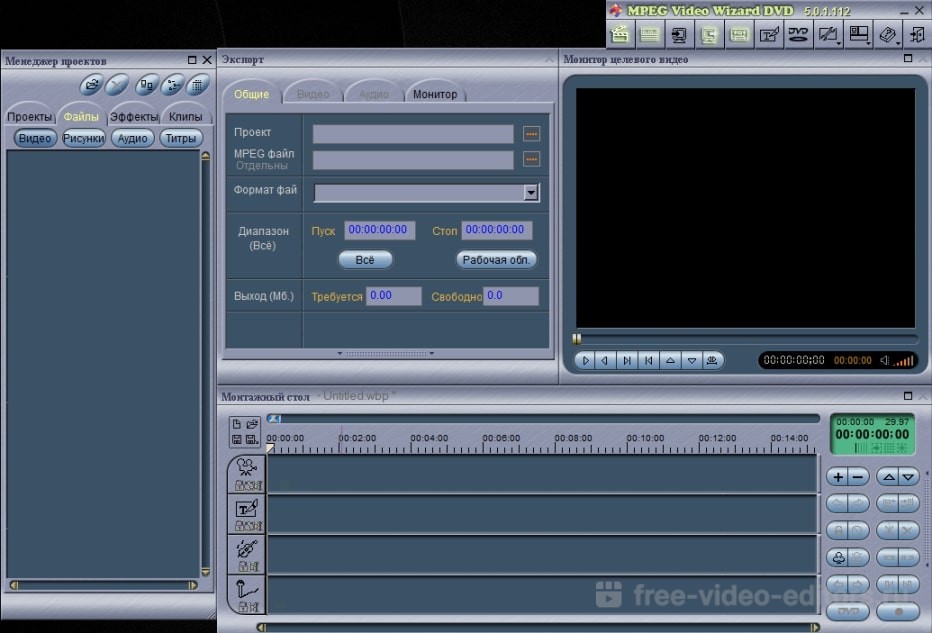
Выводы
Любую из вышеупомянутых программ для объединения и нарезки видео смело можно использовать для простого монтажа ваших роликов или фильмов. Каждый из редакторов выполняет эту работу быстро и качественно. Однако, если вам потребуются более расширенные возможности и функции монтажа, то лучшим среди представленных программ является ВидеоМОНТАЖ. Он отлично подходит для новичков, обладает удобным интерфейсом, поддерживает работу с любыми форматами видео и экспортирует готовые проекты в 4K сразу в социальные сети или Youtube.
Лучшие программы для обрезки и нарезки видео
Познакомьтесь с лучшими программами для обрезки видео:
Скачайте программу №1 для обрезки видео
Мы рассматривали только полноценный софт для ПК, не включая в список онлайн сервисы. Быстро изучить возможности всех редакторов вы можете в приведённой ниже таблице:
Xilisoft Video Editor Скачать
Результаты тестирования
Ниже вы можете ознакомиться с более подробным описанием выбранного ПО. Оно расположено по порядку, начиная с наиболее удачного по совокупности удобства, функциональности и доступности по цене.
1. ВидеоМОНТАЖ
ВидеоМОНТАЖ– многофункциональный редактор от отечественного разработчика, который подойдёт даже начинающим пользователям. Удобное продуманное меню на русском языке позволит легко освоиться с инструментами и сразу приступить к работе. Вы сможете качественно нарезать и обрезать видео с помощью ВидеоМОНТАЖА даже на слабых компьютерах и практически на всех версиях операционной системы Windows.
Вы также получаете множество дополнительных возможностей:
Если ищете, чем обрезать и нарезать видео, ВидеоМОНТАЖ – весьма удачный вариант.
Интерфейс редактора ВидеоМОНТАЖ
2. Shotcut
Shotcut – бесплатное ПО, в котором помимо интересующего нас функционала есть множество других полезных инструментов для работы с видеоматериалом. С помощью Shotcut можно улучшать качество изображения, склеивать отдельные фрагменты вместе, добавлять эффекты и надписи. Shotcut достаточно простой, в нём легко разберётся даже начинающий. К недостаткам можно отнести нестабильную работу: иногда глючит и вылетает в процессе.
Интерфейс редактора Shotcut
3. ВидеоМАСТЕР
ВидеоМАСТЕР – отечественное ПО для конвертирования и обработки файлов. Основное назначение софта заключается в преобразовании одного формата в другой, но в нём также можно убрать лишние эпизоды, разделить клип на части, повернуть изображение, наложить эффекты. ВидеоМАСТЕР имеет понятное меню на русском языке, работает практически со всеми известными расширениями и включает пресеты для подготовки к просмотру на мобильных устройствах. Может успешно справляться с поставленной задачей даже на слабых ПК.
Интерфейс редактора ВидеоМАСТЕР
4. Bandicut
Bandicut – самая простая программа для обрезки видео и склеивания фрагментов. Вы можете выполнить процедуру без конвертирования фильма или в стандартном режиме с преобразованием в указанный формат. Так как иных опций кроме обрезания и склеивания в Bandicut не предусмотрено, в меню сложно запутаться. Для русскоговорящих пользователей имеется локализация. Бесплатная версия ставит вотермарк на готовый проект, а лицензия стоит дорого для такого простого приложения – около 30$.
Интерфейс редактора Bandicut
5. VirtualDub
VirtualDub – удобное бесплатное приложение с простым интерфейсом, которое умеет нарезать и склеивать ролики. Есть пакетный режим обработки, поверх изображения можно добавлять эффекты и накладывать фильтры, настраивать яркость и контраст. Ощутимый недостаток VirtualDub – отсутствие русского языка. В базовой комплектации очень мало инструментов, а дополнительные плагины нужно искать и скачивать отдельно из интернета.
Интерфейс редактора VirtualDub
6. AVS Video Editor
AVS Video Editor – многофункциональный видеоредактор для обрезки видео. Здесь можно накладывать фильтры, добавлять плавные переходы между фрагментами, оформлять проекты титрами и заставками, выполнять захват изображения с экрана. Однако процесс удаления лишних частей реализован не слишком удачно: нужно отмечать начало и конец участка и каждый раз кликать по специальной кнопке. Купить приложение можно за 40$ (на один год), в демо-версии на готовый клип добавляется логотип AVS.
Интерфейс редактора AVS Video Editor
7. Wondershare Filmora
Wondershare Filmora позволяет быстро и точно разделить запись на части, не теряя в качестве. Есть пакетный режим для одновременного преобразования сразу нескольких файлов. Также здесь можно выполнять кадрирование, вращение, накладывать фильтры, добавлять заставки, работать с аудио. ПО стоит 40$ или примерно 2400 рублей за год использования, есть пробная версия, но она устанавливает вотермарк на готовый видеофайл.
Интерфейс редактора Wondershare Filmora
8. Movavi Video Suite
Movavi Video Suite – редактор для обрезки и нарезки видео, в котором есть дополнительные опции для более сложного монтажа фильмов. Интерфейс русскоязычный и вполне понятный. Удаление ненужных фрагментов осуществляется с помощью бегунка, который устанавливается в нужное место. Можно накладывать эффекты, добавлять переходы, захватывать изображение с экрана, работать со звуком. Movavi является платной, цена лицензии составляет около 2000 рублей.
Интерфейс редактора Movavi Video Suite
9. Avidemux
Avidemux – бесплатная программа для нарезки видео, которая также выполняет редактирование и монтаж роликов. Совместим с различными форматами клипов, имеет пакетный режим обработки файлов, позволяет накладывать фильтры. Однако для работы с несколькими роликами необходимо, чтобы они все имели одинаковое расширение. Также недостатком Avidemux является отсутствие официальной локализации. Русификацию придётся искать отдельно и скачивать из интернета, что может быть небезопасно из-за возможности занести компьютерные вирусы в свою систему.
Интерфейс редактора Avidemux
10. Free Video Dub
Free Video Dub – программа для нарезки видео, скачать которую можно бесплатно. Она способна оперативно удалить выбранные участки ролика и сконвертировать его в желаемый формат. Имеет низкие системные требования и несложный интерфейс, понятный даже начинающим. Однако к данному ПО больше не выходят обновления, и она не работает на современной операционной систме Windows 10. Кроме того, здесь практически нет опций для редактирования.
Интерфейс редактора Free Video Dub
11. Boilsoft Video Splitter
Boilsoft Video Splitter – узкоспециализированный софт, заточенный только под удаление лишних сцен. Пользоваться им максимально просто – одно окно и минимум кнопок. Boilsoft моментально выполняет процедуру без конвертации, достаточно указать время начала и конца. Boilsoft является платным, пробный период – 7 дней. Цена лицензии составляет 35$. Это слишком дорого, учитывая, что приложение годится только для обрезки видео и не делает ничего больше.
Интерфейс редактора Boilsoft Video Splitter
12. Sony Vegas Pro
Sony Vegas Pro – мощный софт, который предлагает широкие возможности редактирования и монтажа. Приобретать его исключительно ради опции вырезания сцен нерационально, так как стоимость превышает 500$. ПО входит в список лучших программ для монтажа и обычно используется профессионалами. Sony Vegas Pro годится даже для создания высокобюджетных фильмов. Интерфейс его весьма сложен из-за обилия различных опций: нарезка, кадрирование изображения, склейка в один файл, улучшение качества картинки, наложение эффектов, работа с аудио и других.
Интерфейс редактора Sony Vegas Pro
13. Киностудия Windows Live
Киностудия Windows Live – бесплатная программа для быстрого обрезания и улучшения видео. Доступно наложение эффектов и фильтров, нарезка готового проекта на диск и публикация его в соцсетях. Интерфейс понятный и простой. Однако софт работает только с ограниченным числом расширений и не умеет разделять видеофайлы на части.
Интерфейс Киностудия Windows Live
14. SolveigMM Video Splitter
SolveigMM Video Splitter – программа для обрезки и склеивания видео. Умеет экспортировать файлы в GIF, но по факту данная опция применима работает только с роликами низкого разрешения. При попытке преобразовать более крупные, приложение вылетает. Бесплатная версия SolveigMM позволяет сохранить всего три файла, а платная обойдётся вам примерно в 17$ или около 1000 р.
Интерфейс редактора SolveigMM Video Splitter
15. Xilisoft Video Editor
Xilisoft Video Editor очень похож на упомянутый выше Bandicut. В нём достаточно удобно вырезать ненужные эпизоды, он работает с большим количеством расширений, но не содержит опцию пакетной обработки. У софта два основных недостатка: англоязычное меню и высокая стоимость лицензии. Чтобы скачать программу для обрезки видео и пользоваться её немногочисленными функциями, придётся заплатить 50$ (или около 3000 рублей).
Интерфейс редактора Xilisoft Video Editor
Заключение
Все вышеперечисленные редакторы можно использовать для устранения лишних фрагментов из роликов. Но если требуется лучшая программа для нарезки видео, то стоит обратить внимание на первый пункт нашего списка. ВидеоМОНТАЖ – это удобный интерфейс на русском и многочисленные функции для дополнительного редактирования и улучшения клипов. Попробуйте прямо сейчас:
Скачайте лучшую программу для нарезки видео